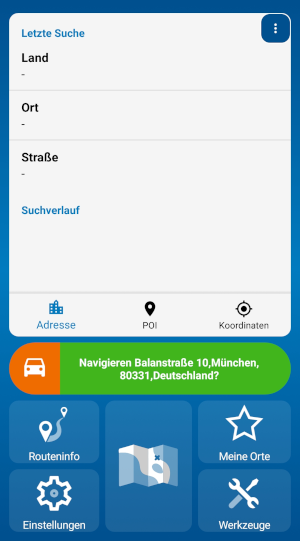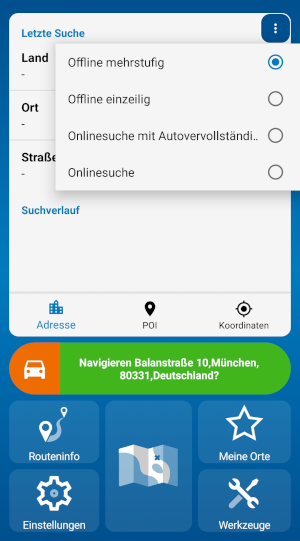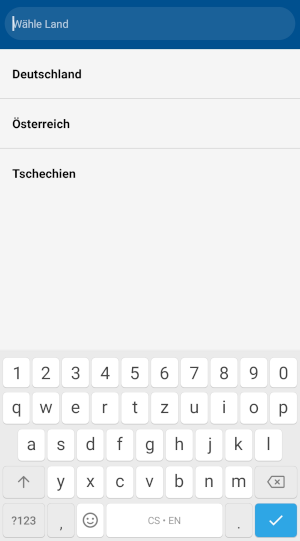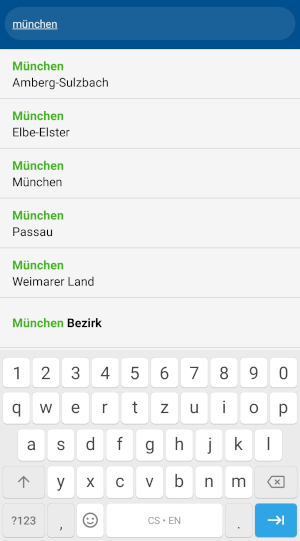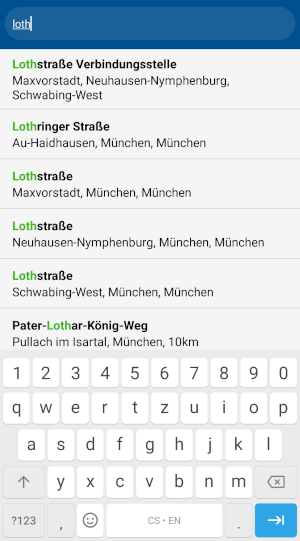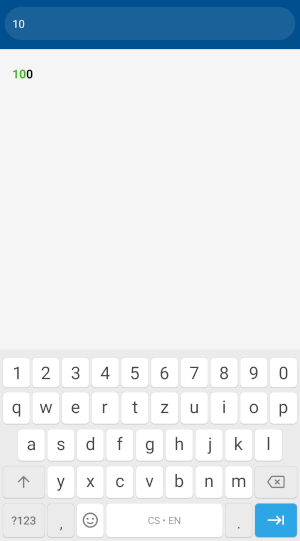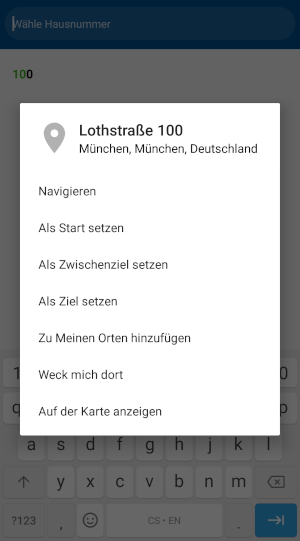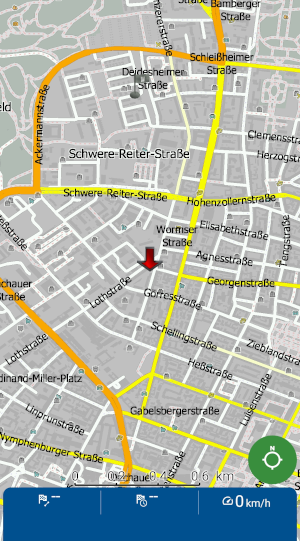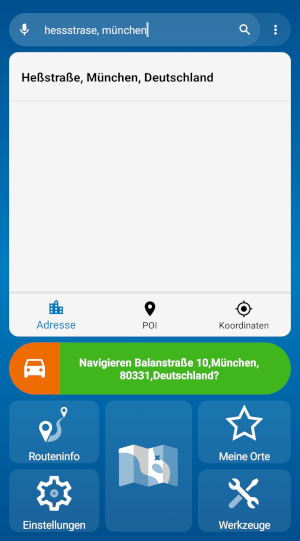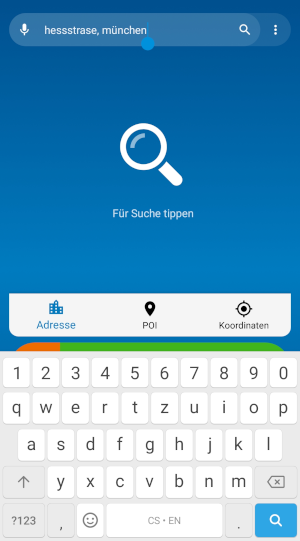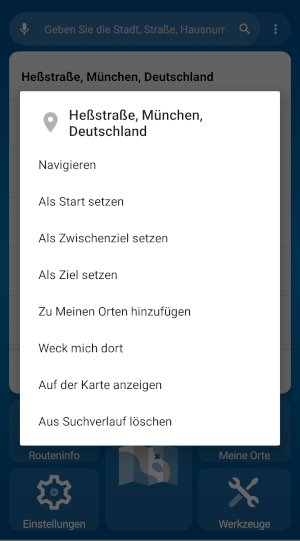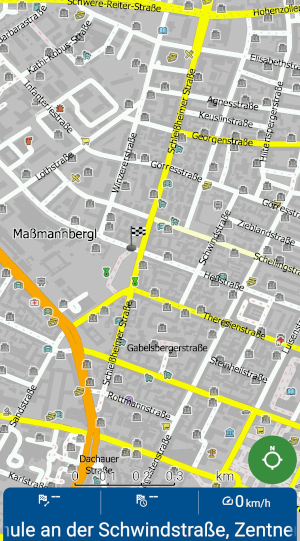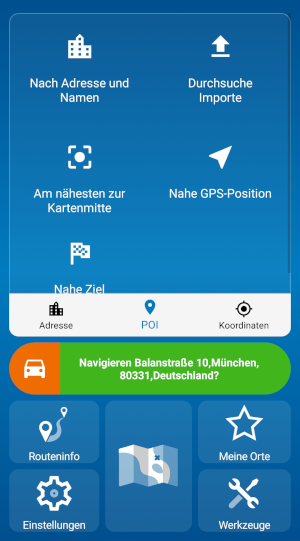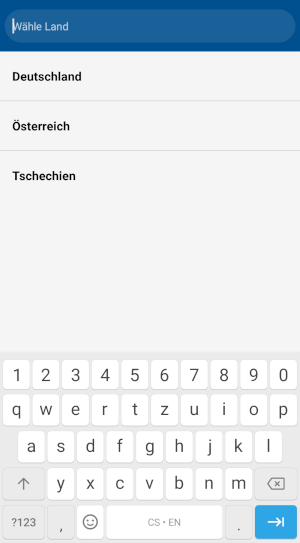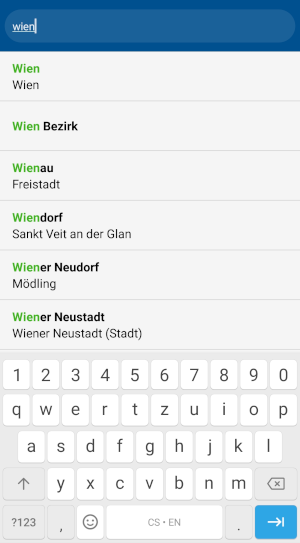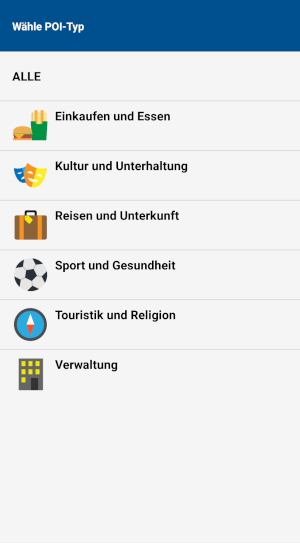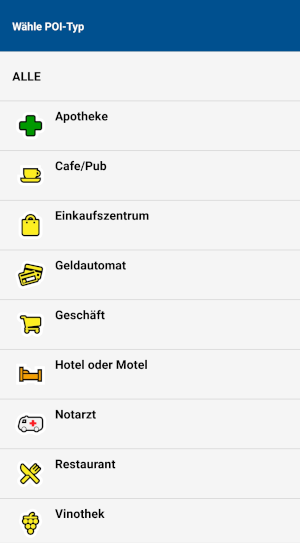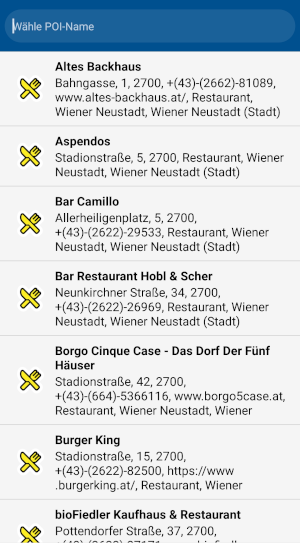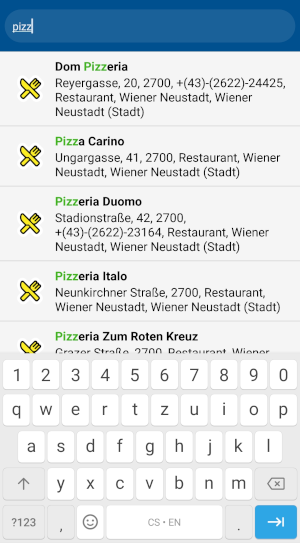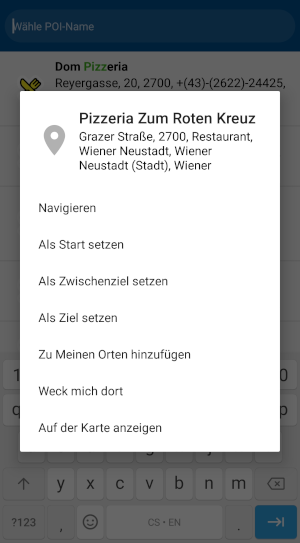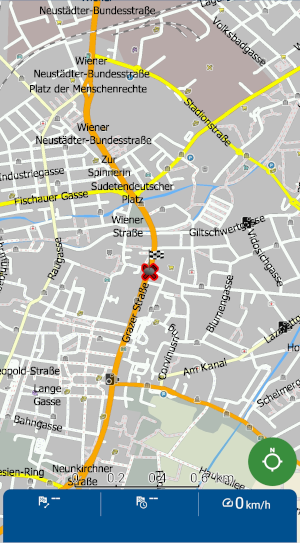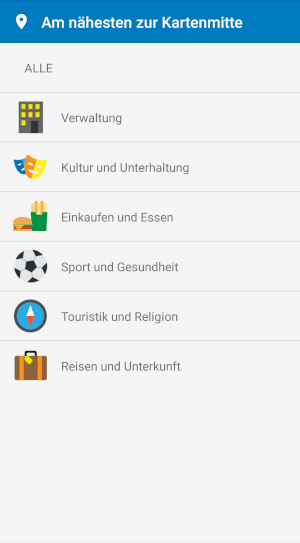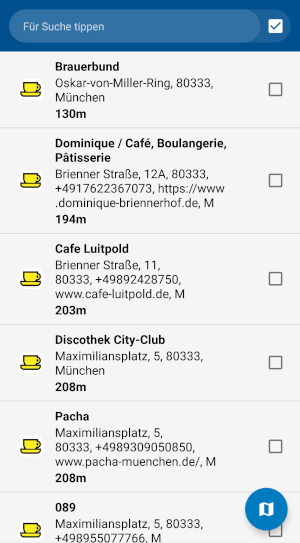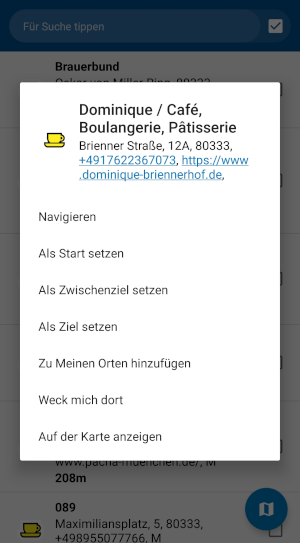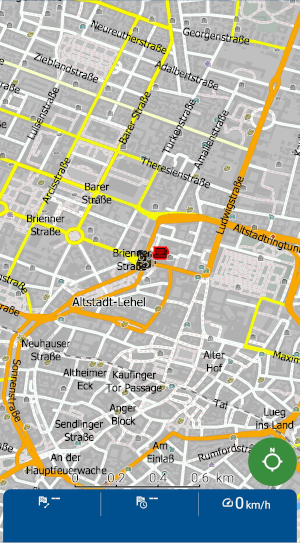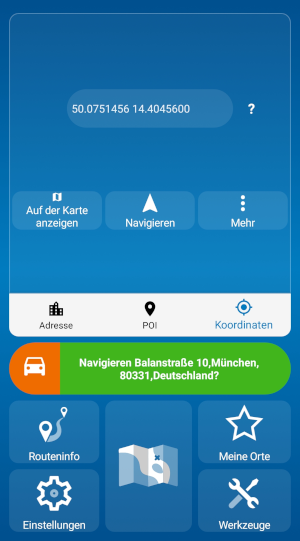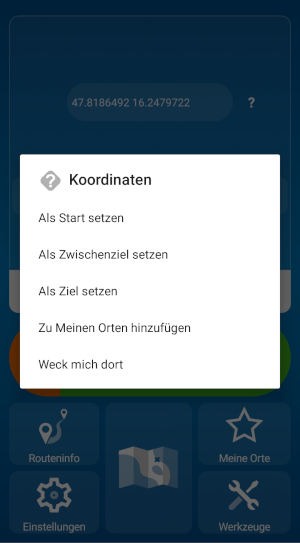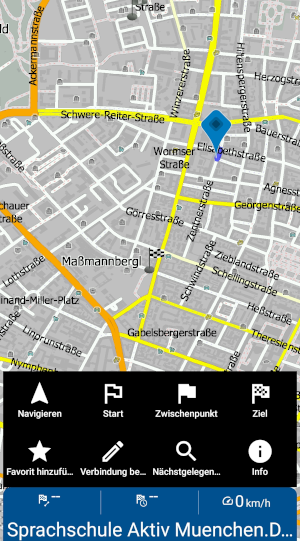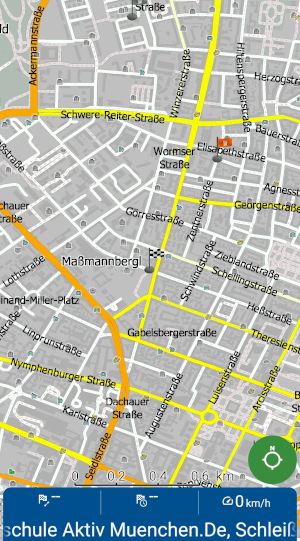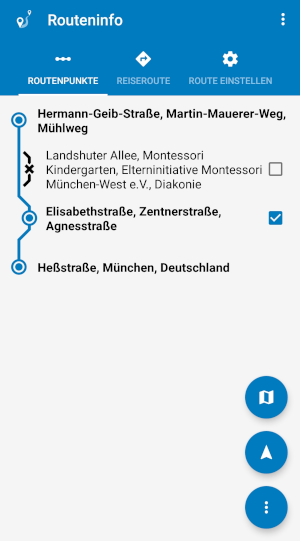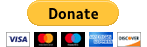Support
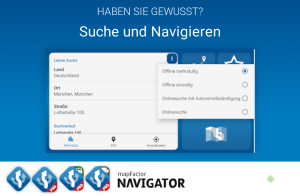
Suchen, Ziel festlegen und Navigieren in Navigator 7 für Android
Navigator für Android bietet mehrere Möglichkeiten, wie einen Standort (Ziel, Start, Wegpunkt, POI usw.) auszusuchen und die Navigation zu starten.
Beschreibung
Videoanleitung zur Suche und Navigation in Navigator 7 für Android
Videoanleitung auf YouTube ansehen.
Suche in Navigator für Android
Seit Navigator 6 ist die Suche direkt im Hauptmenü eingebaut.
Man kann suchen:
- nach Adresse
- nach Sonderzielen (POI – Points of Interest)
- nach GPS-Koordinaten
oder auch einen Ort direkt aus der Karte auswählen.
Suche nach Adresse
Für Suche nach einer Adresse kann man mehrere Suchmaschinen verwenden. Die drei Punkte rechts oben auf dem Hauptmenü öffnen das Suchmaschinenangebot.
Offline mehrstufige Suche - Defaulteinstellung
Die offline mehrstufige Suche ist die Standardeinstellung. Sie verläuft in folgenden Schritten:
- 1. Auswahl des Landes (verfügbar sind immer nur diejenige Regionen und Länder, die man vorher heruntergeladen hat)
- 2. Eingabe/Auswahl der Stadt oder PLZ
- 3. Eingabe/Auswahl der Straße
- 4. Eingabe/Auswahl des Hausnummers
- 5. Aktionsauswahl
(Hinweis: Die kostenlose OSM-Kartendaten beinhalten nicht immer alle Hausnummer. TomTom-Karten bieten bessere Abdeckung.)
Beispiel: Suche nach Adresse "Lothstraße 100, München, Deutschland" und Aktion "Auf der Karten anzeigen".
Offline einzeilige Suche
Die offline einzeilige Suche erinnert eine Volltextsuche. Man gibt die Stadt, Straße, PLZ und/oder Hausnummer ein und Navigator sucht die Angaben in den herutergeladenen Kartendaten aus.
Hinweis: Als einige Hausnummer in den OSM-Karten fehlen können, kann dieses zu „kein Suchergebnis“ führen. In diesem Fall schlagen wir vor nur Stadt und Straße einzugeben.
Beispiel: Suche nach Adresse "Heßstraße, München, Deutschland" und Aktion "Als Ziel setzen".
Online Suche - Volltextsuche im Internet
Die Online-Suche ist eine Volltextsuche im Internet, also beschränkt sich nicht auf die heruntergeladenen Offline-Kartendaten und bietet also viel größere Möglichkeiten.
Die einzeilige Online-Suche ist als Premium-Funktion für NavigatorFREE-Nutzer verfügbar. Alle Navigator PRO-Versionen (inkl. Navigator TRUCK PRO, Navigator CAR Pro) haben die Online-Suche im Abo inbegriffen und können diese Funktion beliebig jederzeit nützen.
Suche nach einem Sonderziel (POI – Point of Interest)
Navigator Kartendaten beinhalten zahlreiche Sonderziele (POI), die in 6 POI-Kategorien eingeteilt sind.
Sie können in der POI-Datenbank wie folgt suchen:
(Beispielaktion - auf der Karte anzeigen.)
- Nach Adresse und Namen
- Importe durchsuchen
- Am nähesten zur Kartenmitte
- Nahe GPS-Position
- Nahe dem Ziel
Suche nach GPS-Koordinaten
GPS-Koordinaten sind eine weitere Möglichkeit, wie einen Standort einzugeben.
Man gibt die Koordinaten ein und wählt direkt aus, ob
- die Lage „Auf der Karte angezeigt“ werden soll,
- ob man direkt navigieren möchte,
- oder unter Mehr kann man eine andere Aktion auswählen.
Aktionen mit dem Suchergebnis
Wenn man den Standort findet, kann man folgende Aktionen mit der Lage / Sonderziel schaffen:
- Navigieren
- Als Start setzen
- Als Zwischenziel setzen
- Als Ziel setzen
- Zu Meinen Orten hinzufügen
- Weck mich dort
- Auf der Karten anzeigen
- Aus Suchverlauf löschen
Suche direkt in der Karte
Wenn man die Karte anzeigt, kann man ganz einfach eine Lage direkt aus der Karte auswählen.
Diese kann man als Ziel, Start, Wegpunkt (Zwischenziel) direkt durch die untere Karten-Menuleise setzen oder auch gleich dorthin navigieren lassen.
Beispiel: Ein Zwischenziel aus der Karte setzen.
In Routeninfo (und auch beim Navigationstart) werden die gesetzte Zwischenziele angezeigt und können verwaltet werden.
In Routeninfo können Sie die Zwischenzielenreienfolge optimieren lassen und alle Wegpunkte verwalten. Für mehr Info lesen Sie Optimierung von Zwischenzielen, Verwaltung der Routenpunkte.
Weitere Tipps für Benutzung von MapFactor Navigator finden Sie unter Haben Sie gewusst? (Tipps zur Verwendung des Navigators)